![Как исправить Apple iPhone, который продолжает перезапускать [Руководство по устранению неполадок] 1 Как исправить Apple iPhone, который продолжает перезапускать [Руководство по устранению неполадок] 1](/wp-content/uploads/2018/5/kak-ispravit-apple-iphone-kotoryj-prodolzhaet_1.png)
В этой статье я расскажу вам, как устранить неполадки или исправить ваш Apple iPhone, который продолжает перезагружаться, и понять причину, по которой это происходит.
Высокопроизводительные устройства, такие как Apple iPhone, который продолжает перезагружаться, могут иметь некоторые проблемы с прошивкой. Это также может быть признаком проблемы с аппаратным обеспечением, но с этим можно многое сделать, если это действительно так. Что вы можете сделать, это исключить возможность того, что это просто проблема с прошивкой, и если ваш телефон все еще продолжает перезагружаться после устранения неполадок, тогда вы можете назначить встречу на панели Genius, чтобы технический специалист Apple мог проверить устройство на наличие вы.
Случайные перезапуски и другие проблемы с производительностью являются общими симптомами проблем с памятью, например, когда в телефоне не хватает памяти. Обычно ваш телефон будет выдавать предупреждающее сообщение о том, что внутренняя память слишком мала и вам нужно освободить место. Тем не менее, есть также некоторые случаи, когда телефон просто зависал, а затем перезагружался сам по себе без какого-либо предупреждения. Если оборудование не виновато, то выполнение некоторых настроек, скорее всего, спасет ваше устройство. Читайте дальше, чтобы узнать, что делать, если ваш iPhone продолжает перезапускаться самостоятельно.
Прежде чем мы продолжим, если вы ищете решение проблемы с вашим телефоном, попробуйте просмотреть наши страницы устранения неполадок, чтобы узнать, поддерживаем ли мы ваше устройство. Если ваш телефон находится в списке поддерживаемых нами устройств, перейдите на страницу устранения неполадок и найдите похожие проблемы. Не стесняйтесь использовать наши решения и обходные пути. Не волнуйся, это бесплатно. Но если вам все еще нужна наша помощь, заполните нашу анкету по проблемам iPhone и нажмите «Отправить», чтобы связаться с нами.
Первое решение: принудительный перезапуск.
Самым простым решением случайных перезапусков, связанных с незначительными сбоями прошивки, является принудительный перезапуск. Это альтернатива мягкому сбросу на iPhone. Подобно программному сбросу, он удаляет ненужные файлы из внутренней памяти телефона, включая поврежденные файлы, которые приводили к сбою системы. Подобно программному сбросу, принудительный перезапуск на вашем iPhone не влияет на сохраненную информацию, следовательно, это не приведет к постоянной потере данных. Существует несколько способов принудительной перезагрузки iPhone в зависимости от модели устройства.
Если вы используете iPhone 7 или iPhone 7 Plus, выполните следующие действия для принудительной перезагрузки:
- Нажмите и удерживайте кнопку уменьшения громкости и кнопку питания (режим сна / пробуждение) одновременно, а затем отпустите обе кнопки с появлением логотипа Apple.
Если вы используете iPhone 6s, 6s Plus и более ранние версии, принудительный перезапуск выполняется следующим образом:
- Нажмите и удерживайте в течение нескольких секунд как кнопку «Питание» («Режим сна / Пробуждение»), так и кнопку «Домой», а затем отпустите обе кнопки, когда на экране появится логотип Apple.
Если вы используете iPhone 8, 8 Plus и более поздние версии iPhone, вот как выполняется принудительный перезапуск:
- Нажмите и отпустите кнопку увеличения громкости.
- Затем нажмите и отпустите кнопку уменьшения громкости.
- Наконец, нажмите и удерживайте боковую кнопку, а затем отпустите ее, когда появится логотип Apple.
После перезагрузки телефона устраните все возможные триггеры, выполнив следующие процедуры.
Второе решение: удалите плохие приложения, чтобы исправить iPhone, который продолжает перезагружаться.
Приложения-мошенники обычно являются главными виновниками. Если ваш iPhone начал работать после установки или обновления приложения, то это приложение, скорее всего, сработает. В этом случае рекомендуется удалить подозрительное приложение с вашего iPhone. Просто обратитесь к этим шагам:
- Нажмите «Настройки» на главном экране.
- Нажмите Общие.
- Выберите iPhone Storage.
- Перейдите в нижнюю часть экрана и найдите подозрительное приложение.
- Нажмите, чтобы выбрать приложение, которое вы хотите удалить, затем нажмите «Удалить приложение».
- Наконец, нажмите «Удалить», чтобы подтвердить, что вы хотите удалить выбранное приложение.
После удаления подозрительного приложения перезагрузите iPhone, затем перезагрузите его, а затем используйте его, как обычно, для проверки и устранения проблемы. Если после этого ваш iPhone продолжит перезагружаться, рассмотрите следующие варианты.
Третье решение: установите ожидающие обновления для приложений и iOS.
Обновления не только принуждают вводить новые функции, но также предлагают исправления, чтобы избавиться от вызванных ошибками симптомов на телефоне. Если вы не настроили свои приложения и устройства на автоматическое обновление, вам нужно будет установить обновления вручную. Ваш телефон должен иметь стабильное подключение к Интернету, достаточно места для хранения и время автономной работы для завершения процесса обновления.
Чтобы проверить наличие ожидающих обновлений приложения, просто выполните следующие действия:
- На главном экране нажмите App Store, чтобы запустить приложение Apple Store.
- Затем перейдите к нижней части экрана и нажмите «Обновления». Появится список приложений с ожидающими обновлениями.
- Чтобы обновить отдельные приложения, нажмите кнопку «Обновить» рядом с названием приложения.
- Или нажмите кнопку «Обновить все», чтобы установить все обновления приложения одновременно.
Помимо обновлений приложения, также обратите внимание на наличие новой версии iOS. Просто следуйте этим шагам, чтобы проверить наличие нового обновления iOS на вашем iPhone:
- Нажмите «Настройки» на главном экране.
- Выберите General.
- Нажмите «Обновление программ».
Если доступно обновление, вы увидите уведомление, содержащее подробности обновления, исправления ошибок и системные требования. Прочитайте и просмотрите информацию, затем следуйте инструкциям на экране, чтобы загрузить и установить обновление на свой телефон.
После установки новых обновлений перезагрузите / перезагрузите iPhone, чтобы сохранить и применить последние системные изменения, а также обновить приложения и системные службы. Если ваш iPhone продолжает перезагружаться, вам может помочь следующее решение.
Четвертое решение: сброс всех настроек.
Вам может потребоваться выполнить сброс некоторых настроек, чтобы устранить недопустимые настройки или ошибочные настройки на вашем устройстве. Этот сброс также рекомендуется для исправления iPhone, который неожиданно начинает работать после установки обновления iOS. В отличие от сброса настроек, этот сброс не влияет на сохраненную информацию на телефоне. Следовательно, резервное копирование файлов не потребуется. Вот как это работает:
- На главном экране нажмите «Настройки».
- Нажмите Общие.
- Прокрутите вниз и нажмите Сброс.
- Выберите опцию Сбросить все настройки.
- Введите пароль вашего устройства, когда вас попросят продолжить.
- Подтвердите, что вы хотите сбросить все настройки на вашем iPhone.
Телефон перезагрузится автоматически после завершения сброса, а затем загрузит исходные параметры и значения. Чтобы использовать функции, которые по умолчанию отключены, вам необходимо сначала включить их. Тем не менее, включите Wi-Fi на своем iPhone из первых рук, чтобы вы могли использовать онлайн-приложения и услуги. Протестируйте свой iPhone и внимательно изучите его, чтобы узнать, продолжает ли он перезапускаться после этой процедуры, потому что, если это произойдет, попробуйте следующие решения.
Пятое решение: переустановите SIM-карту на вашем iPhone.
Если iPhone продолжает перезагружаться самостоятельно, проблема также может быть связана с проблемами SIM-карты. Я испытывал ту же проблему со своим старым iPhone 5 до того, как вынул его SIM-карту. Оказалось, что телефон самопроизвольно падает и перезагружается, так как не может обнаружить в нем SIM-карту. Таким образом, переустановка SIM-карты на вашем iPhone также может быть ключом к решению этой проблемы. Вот что вы должны сделать тогда:
- Начните с выключения вашего iPhone.
- Когда телефон выключен, вставьте инструмент для извлечения SIM-карты в маленькое отверстие на лотке для SIM-карты, расположенное сбоку телефона.
- Аккуратно нажимайте на инструмент выталкивателя, пока лоток не выдвинется.
- Снимите лоток с телефона.
- Затем выньте SIM-карту из лотка. Проверьте и убедитесь, что нет признаков повреждения (следы жидкости или царапины) лотка или самой SIM-карты.
- Если все выглядит хорошо, поместите SIM-карту обратно в лоток в той же ориентации, прежде чем вынимать ее.
- Закрепите SIM-карту на месте, затем вставьте лоток для SIM-карты обратно в телефон.
Включите ваш iPhone и используйте его, чтобы проверить, исчезли ли симптомы. Если это повторяется, то вы, скорее всего, имеете дело с какой-то фатальной системной ошибкой на вашем iPhone, которая требует более продвинутых решений.
Шестое решение: сотри свой iPhone (сброс настроек).
Скорее всего, проблема вызвана некоторыми упрямыми системными ошибками, поскольку ей удалось противостоять предыдущим методам. В этом случае ваш следующий вариант будет стереть ваш iPhone и восстановить его заводские настройки по умолчанию. Но, учитывая, что ваш iPhone случайно перезагружается, было бы лучше выполнить сброс настроек через iTunes. Затем для этого требуется обеспечить безопасность компьютера Windows или Mac с установленной последней версией программного обеспечения iTunes. Когда все будет готово, выполните следующие действия, чтобы начать стирание iPhone в iTunes.
- Запустите iTunes на вашем компьютере.
- Подключите iPhone к компьютеру с помощью прилагаемого кабеля Apple или кабеля Lightning, который прилагается к нему.
- Если вам будет предложено ввести код доступа к устройству или доверять этому компьютеру, просто следуйте инструкциям на экране, чтобы продолжить.
- Выберите свой iPhone, когда он появится в iTunes.
- Перейдите в раздел «Сводка», затем нажмите кнопку «Восстановить [iPhone]». Вы также можете сделать резервную копию файлов с вашего iPhone перед его восстановлением. Просто нажмите кнопку «Резервное копирование iPhone», чтобы сделать это.
- Наконец, если появится сообщение с предупреждением, нажмите кнопку «Восстановить» для подтверждения.
Подождите, пока iTunes завершит удаление вашего устройства. После завершения сброса заводские настройки восстанавливаются, и ваш iPhone перезагружается. К тому времени вы можете продолжить первоначальную настройку и настроить ваш iPhone как новый. Продолжайте использовать свой телефон, чтобы узнать, продолжает ли он самостоятельно перезагружаться, потому что если это произойдет, вам придется восстановить его в iTunes.
В крайнем случае: восстановите ваш iPhone в iTunes.
Если проблема не устранена с помощью сброса к заводским настройкам, тогда вы можете выполнить восстановление iOS. В этом случае вы можете выполнить два типа восстановления системы. Вы можете сначала попробовать выполнить режим восстановления, и если это не поможет, продолжите восстановление режима DFU. Еще раз, вы собираетесь использовать iTunes на компьютере Mac или Windows для выполнения этих методов восстановления. Для начала подключите iPhone к компьютеру с помощью оригинального USB-кабеля или кабеля Lightning. После подключения телефона вы можете обратиться к этим последующим методам, чтобы получить доступ к режиму восстановления.
Чтобы войти в режим восстановления в iPhone 8 или более поздних моделях, выполните следующие действия:
- Нажмите и быстро отпустите кнопку увеличения громкости.
- Затем нажмите и быстро отпустите кнопку уменьшения громкости.
- Наконец, нажмите и удерживайте боковую кнопку, пока не появится экран режима восстановления.
Чтобы войти в режим восстановления на iPhone 7 и iPhone 7 Plus, выполните следующие действия.
- Нажмите и удерживайте боковую кнопку / кнопку питания и кнопку уменьшения громкости одновременно, а затем отпустите обе кнопки, когда появится экран режима восстановления.
Чтобы перейти в режим восстановления на iPhone 6s, 6s Plus и более ранних моделях, выполните следующие действия.
- Нажмите и удерживайте одновременно кнопки «Домой» и «Верх / Питание», а затем отпустите обе кнопки, когда появится экран режима восстановления.
Не отпускайте последнюю кнопку, если вы видите логотип Apple, потому что вам нужно войти в режим восстановления. Интерфейс режима восстановления отображается на экране «Подключение к iTunes».
Если восстановление режима восстановления не удалось исправить ваш iPhone …
Как упоминалось ранее, вам может потребоваться восстановить iPhone в режиме DFU, если проблема не исчезнет после восстановления в режиме восстановления. Режим обновления прошивки устройства или DFU считается самым глубоким типом восстановления системы, выполняемым на iPhone. Он переводит ваше устройство в состояние, которое позволяет ему обмениваться данными с iTunes на компьютере даже без активации загрузчика. Это обычно необходимо для ремонта iPhone с поврежденной операционной системой. Существуют разные способы входа в режим восстановления, и действия могут различаться в зависимости от модели устройства.
Чтобы войти в режим DFU на iPhone 6s, SE и более ранних моделях, выполните следующие действия:
- Подключите iPhone к компьютеру с помощью USB-кабеля / кабеля Lightning от Apple.
- Когда он подключен, удерживайте кнопку «Домой» и кнопку «Режим сна / Пробуждение» примерно 8 секунд.
- По истечении времени отпустите кнопку «Режим сна / Пробуждение», но удерживайте нажатой кнопку «Домой», пока экран не станет полностью черным.
Если вы видите логотип Apple, это означает, что вы слишком долго удерживали нажатой кнопку «Режим сна / Пробуждение», поэтому вам придется начинать все сначала.
Чтобы войти в режим DFU на iPhone 7 и 7 Plus, выполните следующие действия:
- Подключите ваш iPhone к компьютеру через USB-кабель.
- Пока устройство подключено, удерживайте одновременно боковую кнопку и кнопку уменьшения громкости в течение 8 секунд.
- По истечении времени отпустите боковую кнопку, но продолжайте удерживать кнопку уменьшения громкости.
Если удерживать боковую кнопку слишком долго, вместо черного дисплея появится логотип Apple. Если это произойдет, то вам нужно начать все сначала. Но если экран остается черным, это означает, что ваш iPhone успешно перешел в режим DFU и все готово для восстановления iTunes.
Чтобы войти в режим DFU на iPhone 8, 8 Plus, X и более поздних моделях, выполните следующие действия:
- Подключите телефон к компьютеру с помощью прилагаемого USB-кабеля.
- Пока устройство подключено, нажмите и отпустите кнопку увеличения громкости.
- Затем быстро нажмите и отпустите кнопку уменьшения громкости.
- Нажмите и удерживайте боковую кнопку до тех пор, пока экран не станет черным, затем нажмите и удерживайте боковую кнопку и кнопку уменьшения громкости в течение 5 секунд.
- Через 5 секунд отпустите боковую кнопку, но удерживайте нажатой кнопку уменьшения громкости, пока на экране ничего не отобразится.
После успешного входа в режим DFU вы можете продолжить восстановление вашего iPhone через iTunes. Только убедитесь, что не отключили ваше устройство от компьютера во время процесса восстановления, чтобы избежать разрушения операционной системы и, в конечном итоге, иметь кирпичный iPhone вместо этого.
iPhone продолжает перезагружаться?
Если ваш iPhone продолжает перезагружаться после исчерпания всех предыдущих методов, вам придется исключить проблемы, связанные с аппаратным обеспечением. Ваш телефон мог получить некоторые повреждения оборудования в результате предыдущих падений или воздействия жидкости. Если это так, требуется ремонт / обслуживание. Вы можете отвезти свое устройство в ближайший сервисный центр Apple и попросить специалиста iPhone тщательно изучить компоненты оборудования и, при необходимости, устранить любую поврежденную часть.
Я надеюсь, что мы смогли помочь вам исправить ваш iPhone, который продолжает перезагружаться самостоятельно, так или иначе. Мы были бы признательны, если бы вы помогли нам распространить информацию, поэтому, пожалуйста, поделитесь этой записью, если вы нашли ее полезной. Большое спасибо за чтение!
Оцените статью!


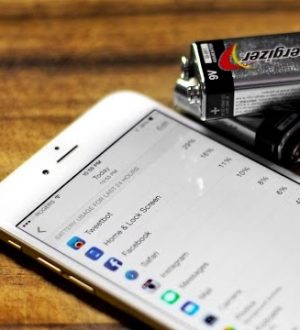
Отправляя сообщение, Вы разрешаете сбор и обработку персональных данных. Политика конфиденциальности.